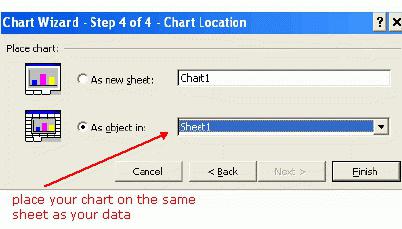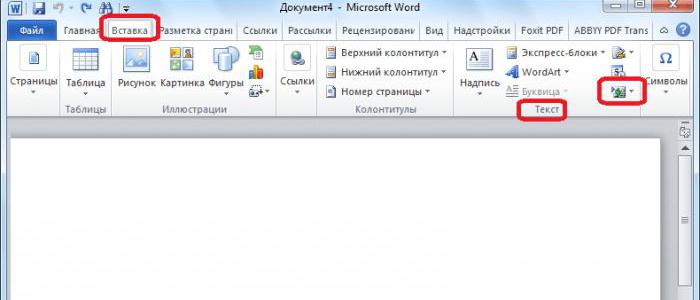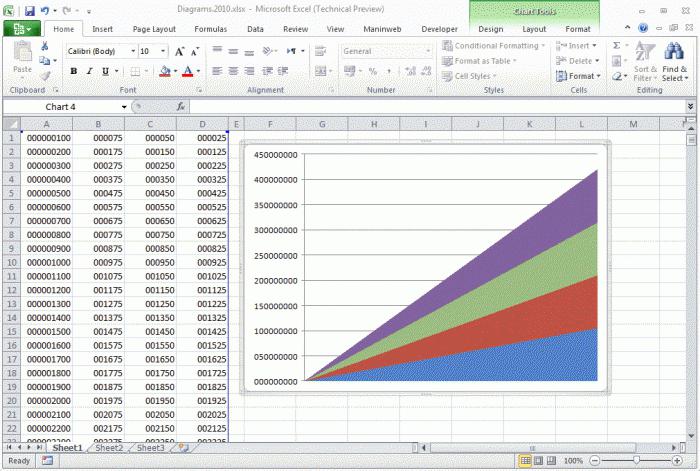Excel ve Word'de histogram nasıl oluşturulur
Histogramın ne olduğu konusunda hiç kimse itirazda bulunamaz -bu görsel veri ekranı için iyi bir araçtır. Yalnızca böyle bir diyagrama bakarak, tablodaki sayısal değerleri analiz etmeye başvurmadan durumun kısa sürede tahmini verebilirsiniz. Bu yüzden dünyaca ünlü elektronik tablo editörü Excel bu aracı benimsemiştir.
Makale nasıl inşa edileceğini anlatacakExcel'deki histogram. Dört farklı inşaat yöntemi sökülür ve her biri birbirinden yeterince farklıdır. Bu nedenle kendiniz için bir yöntem seçmek için makaleyi sonuna kadar okumaya değer. Makalenin sonunda, "Söz" te bir histogram yapımı örneği de verilecektir.
Bir histogram oluşturma

Excel'de, üç şekilde histogram oluşturabilirsiniz:
- özel bir alet kullanarak;
- koşullu biçimlendirme kullanma;
- eklentiler yardımıyla.
Şimdi, Excel'de bir histogram oluşturmak için tüm yollara bakacağız. Bu arada, belirli bir hücrenin parçası olmak ya da ayrı bir nesne olmak için farklı şekillerde oluşturulabilir.
İlk yol: düzenli bir histogram oluşturmak
İnşaat alanı seçilerek başlarTablonun değerleri gelecek histogramda gösterilecektir. Seçim yapıldıktan sonra, "Ekle" sekmesine gitmeniz gerekir. İçinde "Diyagramlar" alanında bulunan "Histogram" düğmesine tıklamanız gerekir.
Sonuç olarak, diyagramlardan birini seçmeniz gereken detaylı bir listeye sahip olursunuz. Bu arada, her zamanki histogramlar önce listeye yerleştirilir.
Excel'de seçtikten sonra, gerekliseçeneği ve bu inşaat üzerinde bitmiş kabul edilebilir. Bununla birlikte, "Grafiklerle çalışma" adlı bir grup sekmesinde bulunan araçları kullanarak histogramı düzenleyebilirsiniz.

İkinci yol: birikimli inşaat
Birinci yöntemde olduğu gibi, özel birtablo. Bu davadaki histogram biraz farklı bir şekilde oluşturulmuştur. Dikkat etmeniz gereken ilk şey üstbilgideki isimlerdir: olmamalıdır. Aksi takdirde hiçbir şey olmaz.
Seçimden sonra, ayrıca gitmelisiniz"Ekle" sekmesine, "Diyagramlar" düğmesine tıklayın ve açılır menüden "Histogram" ile ilgilendiğiniz birini seçin. Birikimli histogramların listenin sağ tarafında olduğuna dikkat edilmelidir.

Belge sayfasındaki öğelerden birini seçmebir grafik göreceksiniz. Histogram, önceki yöntemde olduğu gibi, kendi takdirine bağlı olarak değiştirilebilir, bunun için, "diyagramlarla çalışma" sekmeleri grubunda yer alan araçları da kullanın.
Üçüncü yol: eklentileri kullanarak bina
Şimdi üçüncü yönteme, bir histogramın nasıl oluşturulacağına bakalım. Özel bir analiz paketi kullanarak oluşur.
İlk adım bu paketi aktif hale getirmektir. Bunu yapmak için, başlangıçta programdaki "Dosya" düğmesine tıklamanız gerekir. Daha sonra kenar çubuğunda "Seçenekler" bölümüne gidin. Şimdi "Eklentiler" öğesini bulun ve "Yönetim" açılır listesinden "Excel Eklentileri" ni seçin. Bundan sonra, "Git" düğmesine tıklayın.
"Analiz paketi" ni işaretlemeniz ve "Tamam" ı tıklamanız gereken eklenti penceresini açmadan önce.
Yani analiz paketi aktif hale getirildi. Şimdi histogramın yapısı "Veri" sekmesinde gerçekleştirilir - oraya gidin.
Araç çubuğunda düğmesine tıklayın"Analiz" alanında sağ tarafta yer alan "veri analizi". "Histogram" öğesini vurgulamak istediğiniz bir pencere açılır ve "Tamam" ı tıklayın.
Ayarlamanız gereken yeni bir pencere görünecektir.gelecekteki diyagramın parametreleri. "Girdi aralığı" alanında, verileri yapıda kullanılacak olan tablonun alanını belirtmeniz gerekir. Bundan sonra, "Grafiği Görüntüle" nin yanındaki kutuyu işaretleyin. Şimdi sadece bu grafiğin nerede görüntüleneceğini belirtmeniz gerekiyor. Yeni bir çalışma kitabında, yeni bir sayfada veya bu sayfada üç seçenek vardır. Ayarlar ayarlandıktan sonra "Tamam" ı tıklayın.
Sonuç olarak, histogram grafiği sizin tarafınızdan belirtilen yerde görüntülenecektir.
Dördüncü yol: koşullu biçimlendirme ile oluşturma
Dördüncü yol, histogramın nasıl oluşturulacağı, yukarıdakilerin hepsinden radikal bir şekilde farklıdır. Analizinin sonunda kendiniz göreceksiniz.
Başlangıçta, önceki zamanlarda olduğu gibi, ihtiyacınız varVerileri yapı için kullanılacak olan alanın alanını seçin. Bu tamamlandığında, "Ana Sayfa" sekmesine gidin ve araç çubuğunda "Koşullu Biçimlendirme" açılır listesini açın. İçinde "Histogramlar" öğesini bulmanız ve açılan pencerede histogramın türünü seçmeniz gerekir. İki seçenek vardır: bir degrade dolgulu ve bir katı ile. Onlarda pratik olarak hiçbir fark yoktur, bu yüzden kendinizi seçerken kendinizi kendi zevkinize göre yönlendirebilirsiniz.

Histogram türünü seçtikten sonra, belirli hücrelerde dolum çizgisi olarak görünecektir.
"Word" de histogram oluşturma
Şimdi "Word" de bir histogram nasıl yapılacağını anlayalım. Özünde, yaratılış süreci "Excel" den çok farklı değil, ama her şeyden önce.
Öncelikle, sol fare tuşunu tıklayarak belirtin,Eğer bir histogram eklemek istediğiniz bir yer. Bundan sonra, sekme "Ekle" ve "Pictures" go "Ekle Grafik" butonuna tıklayın - İlgili pencere çıkacaktır.
Kenar çubuğundaki pencerede, kategoriyi seçin"Histogram", ve sağ tarafta histogramın türünü belirler. Gördüğünüz gibi, hem normal hem de kümülatif var, - ihtiyacınız olanı seçin ve "Tamam" ı tıklayın.
"Vorda" sayfasında, histogramınız görünür. Altında veri girişi için küçük bir "Excel" tablosu olacak. Gerekli değişkenleri ayarlayın ve sonucun tadını çıkarın.

Artık Word'de histogram yapmayı biliyorsunuz. Bunun, "Excel" den daha zor olmadığı belirtilmelidir.
</ p>